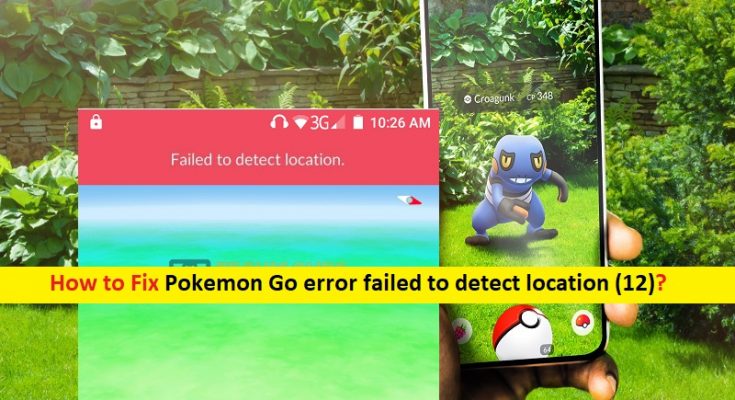Che cos’è l’errore “Pokemon Go non è riuscito a rilevare la posizione (12)”?
In questo articolo, discuteremo su Come risolvere l’errore Pokemon Go non è riuscito a rilevare la posizione (12) su Smartphone. Sarai guidato con semplici passaggi/metodi per risolvere il problema. Iniziamo la discussione.
“Pokemon Go”: Pokemon Go è AR (Augmented Reality) basato su un gioco mobile strutturato da Niantic per soddisfare le esigenze degli appassionati di giochi per smartphone. Questo gioco utilizza il GPS del tuo cellulare e fornisce ambienti virtuali di gioco in cui puoi simulare il suo personaggio per individuare, catturare, addestrare e combattere con creature virtuali.
Tuttavia, diversi utenti o giocatori di Pokemon Go hanno riferito di aver riscontrato l’errore di Pokemon Go che non è riuscito a rilevare la posizione (12) sul proprio smartphone quando hanno provato a giocare a Pokemon Go. Questo problema indica che non sei in grado di giocare a Pokemon Go sul tuo smartphone a causa dell’errore di posizione di Pokemon Go non riuscita. Potrebbero esserci diversi motivi alla base del problema, tra cui l’impossibilità di ricevere i segnali GPS nel telefono Android, le posizioni fittizie sono abilitate nel telefono/tablet Android.
Questo problema può verificarsi anche se l’opzione Trova il mio dispositivo è abilitata sul tuo smartphone, cache e dati danneggiati del gioco Pokemon Go nel telefono, problemi con l’app di gioco Pokemon Go stessa e altri problemi. È possibile risolvere il problema con le nostre istruzioni. Andiamo per la soluzione.
Come correggere l’errore Pokemon Go non è riuscito a rilevare la posizione (12)?
Metodo 1: svuota la cache e i dati del gioco Pokemon Go
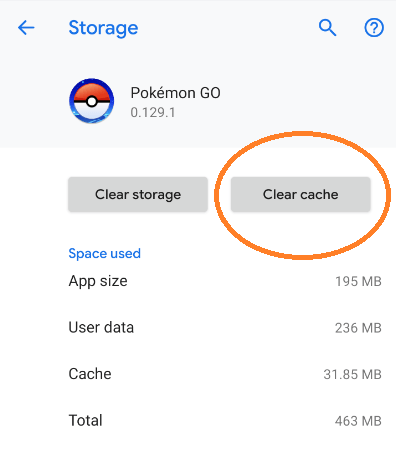
Un modo possibile per risolvere il problema è cancellare la cache e i dati danneggiati del gioco Pokemon Go nel telefono.
Passaggio 1: apri l’app “Impostazioni” nel telefono e vai su “App e notifiche o App”
Passaggio 2: trova e tocca l’app di gioco “Pokemon Go” e seleziona “Archiviazione”, fai clic sull’opzione etichettata come Cancella cache e Cancella dati per eseguire la cancellazione della cache e dei dati. Una volta terminato, riavvia il gioco Pokemon Go e controlla se l’errore è stato risolto.
Metodo 2: disinstallare gli aggiornamenti delle mappe
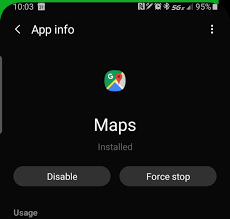
Un altro modo possibile per risolvere il problema è disinstallare l’aggiornamento di Maps.
Passaggio 1: apri l’app “Impostazioni” e vai su “App”, trova e tocca il pulsante “Mappe”
Passaggio 2: tocca l’icona “Tre punti” nell’angolo in alto a destra e seleziona “Disinstalla aggiornamenti”
Passaggio 3: selezionare “Archiviazione” e toccare “Cancella dati” e “Cancella cache”. Una volta terminato, controlla se l’errore è stato risolto.
Metodo 3: installa la versione precedente di Google Play Services
Passaggio 1: apri l’app “Impostazioni” sul telefono e vai su “App> Google Play Services”
Passaggio 2: fare clic sull’icona “Tre punti” nell’angolo in alto a destra e selezionare “Disinstalla aggiornamenti”
Passaggio 3: una volta disinstallato, apri il browser e scarica e installa la versione precedente di Google Play Services sul tuo dispositivo. Una volta installato, riavvia il gioco Pokemon Go e controlla se l’errore è stato risolto.
Metodo 4: disabilitare l’opzione “Trova il mio dispositivo”
Passaggio 1: apri l’app “Impostazioni” e vai su “Sicurezza> Amministratori dispositivo”
Passaggio 2: deseleziona l’opzione “Trova il mio dispositivo” o simili per disabilitarla. Una volta fatto, controlla se funziona per te.
Metodo 5: modifica alcune impostazioni in FGL Pro
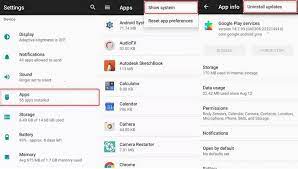
FGL Pro è un’applicazione che ti consente di giocare a Pokemon Go con una posizione falsa.
Passaggio 1: apri “FGL Pro” e apri “Impostazioni” dall’angolo in alto a destra
Passaggio 2: seleziona la casella di controllo “Sicuro derisione” e “Correzione automatica della posizione di derisione” e assicurati di aver impostato il metodo di derisione di “Metodo 2”. Al termine, riavvia il gioco Pokemon Go e controlla se l’errore è stato risolto.
Metodo 6: parodia nell’app di gioco Pokemon Go
Passaggio 1: apri il browser e cerca “Come eseguire il root di XXXX” e segui le istruzioni fornite da Google per eseguire il root del tuo dispositivo
Passaggio 2: una volta effettuato il root del telefono, apri il browser e scarica l’APK per GPS Joystick Fake GPS Location
Passaggio 3: dopo aver installato questa applicazione, avvia l’app in “Opzioni rapide” e seleziona “Modalità privata”
Passaggio 4: selezionare l’opzione “Genera” su “Vuoi generare una nuova copia dell’app o aggiornarne una generata esistente”
Passaggio 5: digita “PokemonPro” come nuovo nome per l’app e tocca “Avvia”
Passaggio 6: tocca “Installa” per installare l’applicazione. Ora apri l’app Google Play Store nel telefono, cerca “Link 2 SD” e installalo.
Passaggio 7: ora, avvia l’app scaricata e cerca il gioco Pokemon Go nella sezione “Tutte le applicazioni”
Passaggio 8: tocca l’icona a tre punti nell’angolo in alto a destra e seleziona “Converti in app di sistema”
Passaggio 9: avvia il gioco “PokemonPro” e vai su “Impostazioni”
Passaggio 10: abilitare “Abilita derisione indiretta”, “Abilita modalità sistema”, “Disabilita servizio di localizzazione”, “Abilita ripristino GPS’
Passaggio 11: ora vai su “Impostazioni smartphone” e seleziona le opzioni “Posizione”
Passaggio 12: abilitare la posizione toccando il pulsante di attivazione/disattivazione nella parte superiore dello schermo e toccare l’opzione “Modalità” e impostarla su “Solo dispositivo”
Passaggio 13: ora avvia PokemonPro e seleziona “Imposta posizione”
Passaggio 14: fare clic su “Fai clic qui per aprire la mappa”, selezionare una posizione per avviare lo spoofing e verificare se il problema è stato risolto
Metodo 7: disabilitare la posizione fittizia nel telefono
Un modo possibile per risolvere il problema è disabilitare la posizione fittizia nel telefono.
Passaggio 1: apri l’app “Impostazioni” nel telefono e vai su “Informazioni sul telefono”
Passaggio 2: individuare e toccare “Numero build” e più volte finché non viene visualizzato un brindisi dicendo “Ora sei uno sviluppatore”
Passaggio 3: ora torna al menu “Impostazioni” e seleziona “Opzioni sviluppatore”
Passaggio 4: abilita le opzioni sviluppatore toccando “Pulsante di attivazione/disattivazione” nella parte superiore dello schermo e tocca “Seleziona app di posizione fittizia” e tocca “Niente”. Al termine, riavvia il dispositivo e controlla se l’errore è stato risolto.
Conclusione
Sono sicuro che questo post ti ha aiutato su Come correggere l’errore Pokemon Go non è riuscito a rilevare la posizione (12) su Smartphone con diversi semplici passaggi/metodi. Puoi leggere e seguire le nostre istruzioni per farlo. È tutto. Per qualsiasi suggerimento o domanda, si prega di scrivere nella casella dei commenti qui sotto.